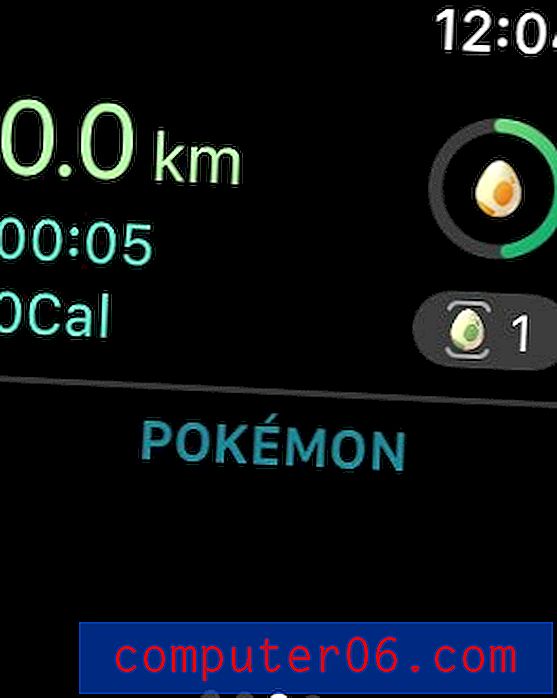Jak wydrukować zdjęcie w iOS 7 na iPhonie 5
Twój iPhone 5 może robić wiele rzeczy, ale jedną z funkcji, która może uniemożliwiać częstsze korzystanie z niego, jest trudność związana z drukowaniem z urządzenia. Więc jeśli masz na iPhonie 5 zdjęcie, które chcesz wydrukować, możesz to odłożyć na później, dopóki nie będziesz mieć możliwości podłączenia iPhone'a do drukarki i rozładowania zdjęć w ten sposób. Ale może nie zdajesz sobie sprawy, że możesz drukować zdjęcia bezpośrednio z iPhone'a 5 w iOS 7 i nie wymaga to nawet pobierania sterowników drukarki do telefonu. Wiele produktów Apple ma funkcję o nazwie AirPrint, która po prostu wymaga posiadania zgodnej drukarki i można wydrukować wiele różnych plików i elementów bezpośrednio z telefonu.
Drukowanie zdjęć z iPhone'a 5
Pamiętaj, że w tym samouczku założono, że masz drukarkę obsługującą AirPrint. Pełna lista drukarek AirPrint znajduje się na stronie Apple tutaj. Jeśli drukarka nie obsługuje funkcji AirPrint, możesz przesłać zdjęcie pocztą e-mail i wydrukować je z komputera podłączonego do drukarki. Jeśli zastanawiasz się nad zakupem nowej drukarki i chcesz mieć drukarkę zgodną z AirPrint, ten model HP jest dobrym wyborem. Kontynuuj czytanie poniżej, aby dowiedzieć się, jak wydrukować zdjęcie z iPhone'a 5 na drukarce obsługującej AirPrint.
Krok 1: Otwórz aplikację Zdjęcia .

Krok 2: Wybierz album zawierający zdjęcie, które chcesz wydrukować.
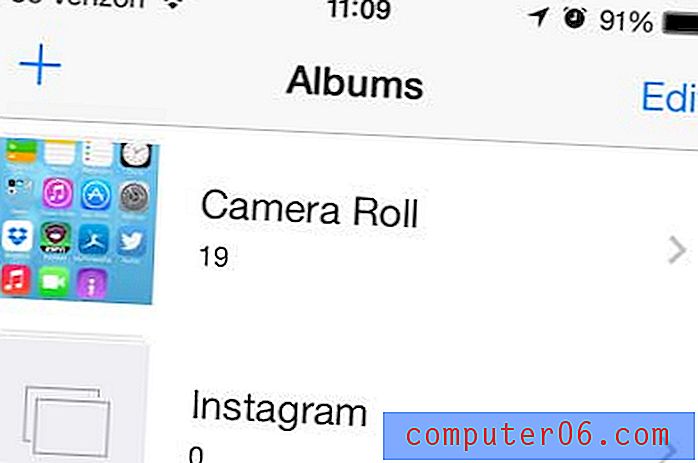
Krok 3: Dotknij miniatury obrazu, który chcesz wydrukować.
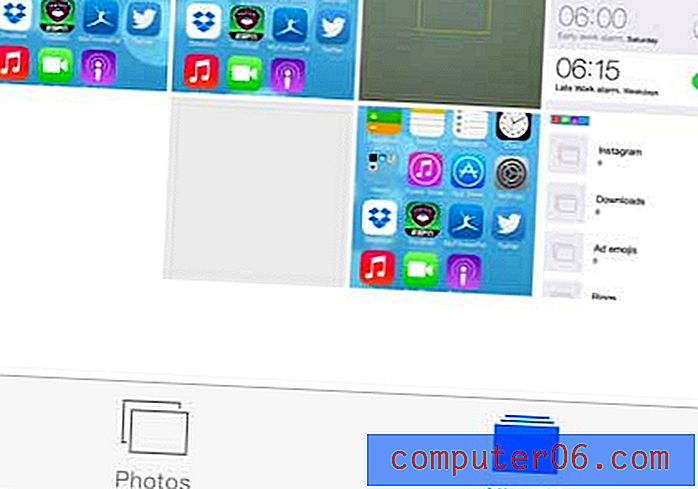
Krok 4: Naciśnij przycisk udostępniania w lewym dolnym rogu ekranu.
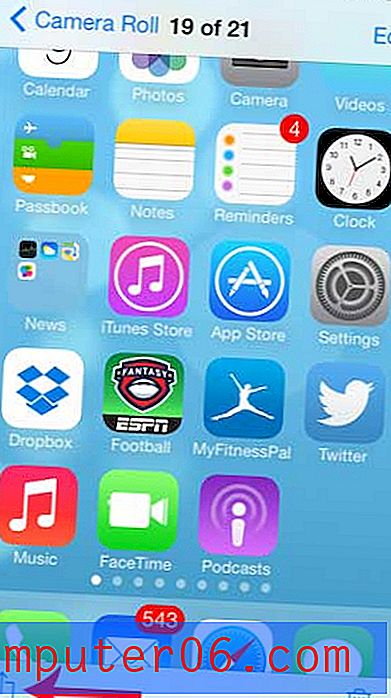
Krok 5: Przesuń dolny rząd w lewo, a następnie dotknij przycisku Drukuj .
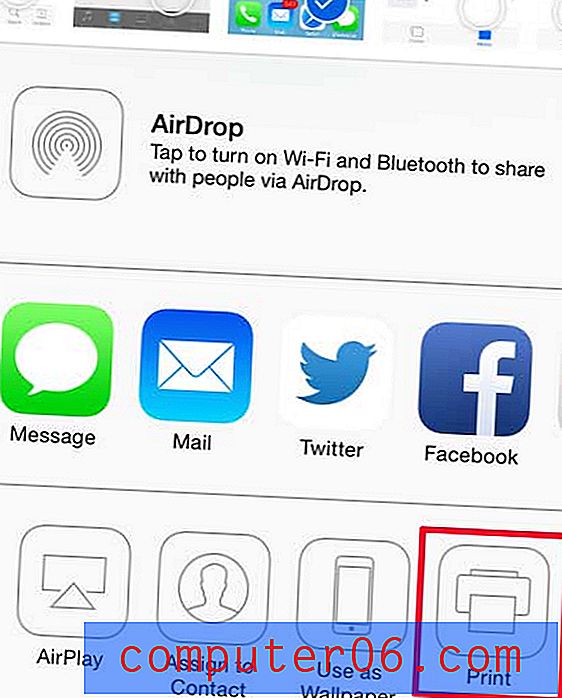
Krok 6: Dotknij przycisku Drukarka u góry ekranu.
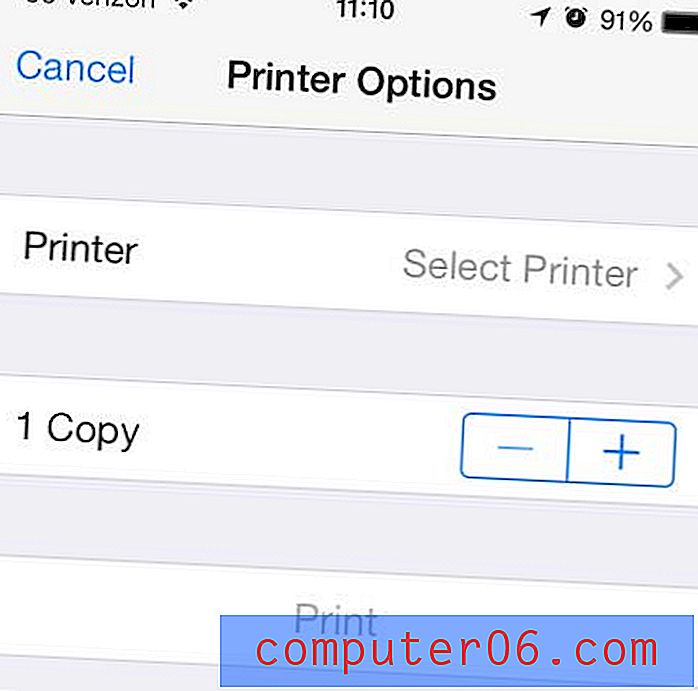
Krok 7: Wybierz drukarkę, na której chcesz wydrukować zdjęcie.
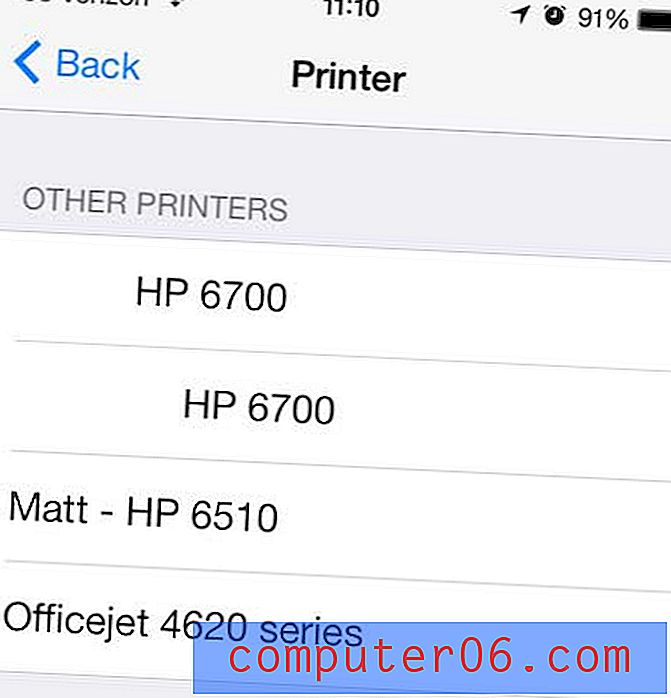
Krok 8: Dotknij przycisku Drukuj .
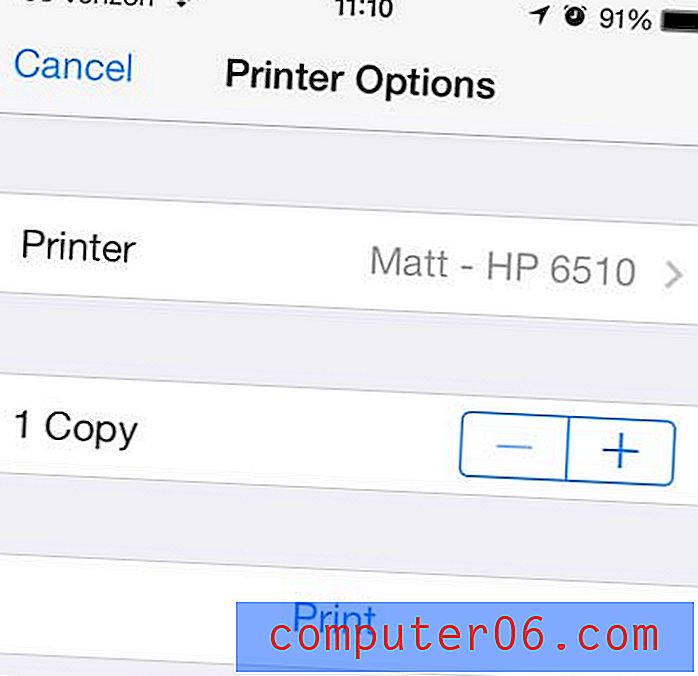
Zarejestruj się, aby skorzystać z bezpłatnej wersji próbnej Amazon Prime i przekonaj się, czy bezpłatna dwudniowa wysyłka i natychmiastowe przesyłanie strumieniowe wideo to coś, co lubisz.
Możesz użyć podobnej metody również do drukowania stron internetowych z iPhone'a 5.